При первом включении смартфона Samsung A32 перед вами откроется Ассистент настройки, который поможет вам настроить все необходимые функции и аккаунты. Один из наиболее важных шагов - это настройка аккаунта Samsung. Аккаунт Samsung позволяет вам получить доступ ко множеству сервисов, включая облачное хранилище, синхронизацию данных и управление устройствами Samsung. Чтобы ознакомиться с пошаговой инструкцией по настройке аккаунта Samsung на устройстве Samsung A32, следуйте указаниям ниже.
Шаг 1. При первом включении устройства выберите язык и подключитесь к Wi-Fi или мобильным данным. Затем согласитесь с условиями использования и нажмите "Далее".
Шаг 2. На следующем экране вам будет предложено войти в аккаунт или создать новый. Если у вас уже есть аккаунт Samsung, нажмите "Войти", а затем введите свой адрес электронной почты и пароль. Если вы не имеете аккаунта Samsung, выберите "Создать аккаунт", а затем следуйте указаниям, чтобы создать новый аккаунт Samsung.
Шаг 3. После успешного входа в аккаунт Samsung вам будет предложено включить резервное копирование данных. Резервное копирование поможет вам сохранить все важные данные, включая контакты, фотографии и приложения, в вашем аккаунте Samsung. Если вы хотите включить резервное копирование, выберите "Включить резервное копирование". Если нет, выберите "Пропустить".
Поздравляю! Теперь вы успешно настроили аккаунт Samsung на своем устройстве Samsung A32. С помощью этого аккаунта вы можете синхронизировать свои данные между устройствами Samsung, получать доступ к облачному хранилищу и использовать другие полезные сервисы от Samsung. Будьте уверены, что ваши данные защищены благодаря аккаунту Samsung, а ваше устройство готово к использованию!
Регистрация аккаунта на Samsung A32

Регистрация аккаунта на устройстве Samsung A32 позволит вам насладиться полным функционалом смартфона и использовать все преимущества сервисов Samsung. Чтобы создать аккаунт, следуйте этим простым шагам:
- На главном экране устройства откройте раздел "Настройки".
- Прокрутите вниз и найдите раздел "Учетные записи и резервное копирование". Нажмите на него.
- Выберите "Добавить аккаунт" и нажмите на "Samsung account".
- На следующем экране нажмите на "Создать аккаунт".
- Заполните все необходимые поля, включая адрес электронной почты, пароль и дату рождения. Для успешной регистрации убедитесь, что указанные данные верны и доступны.
- Прочтите и примите условия использования и политику конфиденциальности, если согласны.
- Нажмите на кнопку "Зарегистрироваться", чтобы завершить процесс.
- После регистрации аккаунта вы сможете получить доступ к сервисам Samsung, синхронизировать данные и настроить дополнительные функции на своем устройстве Samsung A32.
Поздравляем! Теперь у вас есть зарегистрированный аккаунт на Samsung A32, который позволит вам использовать все возможности вашего устройства.
Вход в аккаунт Samsung A32
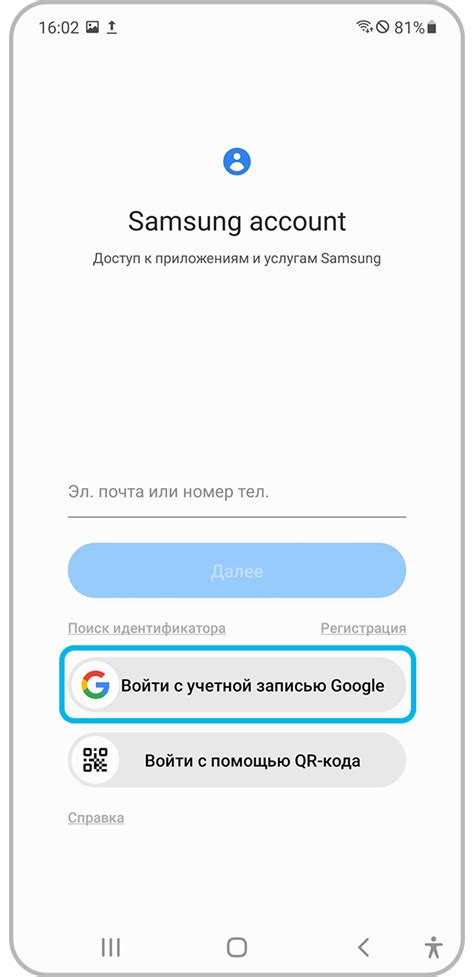
Чтобы войти в аккаунт Samsung на устройстве Samsung A32, следуйте этим шагам:
- Откройте настройки: Перейдите к главному экрану и нажмите на иконку "Настройки".
- Выберите "Облако и учетные записи": Пролистните вниз и найдите раздел "Облако и учетные записи". Нажмите на него.
- Выберите "Учетная запись Samsung": В открывшемся разделе "Облако и учетные записи" найдите "Учетная запись Samsung" и нажмите на нее.
- Войдите в аккаунт: На экране "Учетная запись Samsung" нажмите на "Войти" и введите адрес электронной почты и пароль вашего аккаунта Samsung.
- Завершение входа: После ввода данных ваш аккаунт будет проверен, и если данные верны, вы будете успешно войти в аккаунт Samsung на вашем устройстве.
Теперь, когда вы вошли в аккаунт Samsung A32, вы можете использовать различные функции и сервисы, связанные с вашей учетной записью Samsung, такие как синхронизация данных, резервное копирование и восстановление данных, загрузка приложений из Galaxy Store и многое другое.
Изменение личной информации в аккаунте Samsung A32
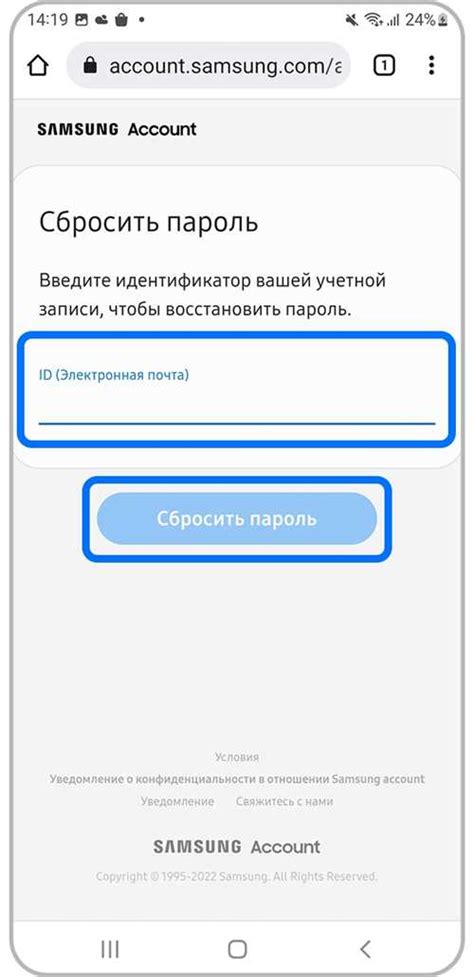
Для изменения личной информации в аккаунте Samsung A32, следуйте простым шагам ниже:
| Шаг | Описание |
|---|---|
| 1 | Откройте приложение "Настройки" на вашем устройстве Samsung A32. |
| 2 | Прокрутите вниз и найдите раздел "Аккаунты и резервное копирование". |
| 3 | Перейдите в раздел "Аккаунты". |
| 4 | Выберите ваш аккаунт Samsung из списка. |
| 5 | Нажмите на кнопку "Управление аккаунтом". |
| 6 | В открывшемся окне выберите пункт "Личная информация". |
| 7 | Теперь вы можете изменить свои личные данные, такие как имя, фамилию, электронную почту и другие. |
| 8 | После внесения необходимых изменений нажмите на кнопку "Сохранить" или "Готово". |
Поздравляю! Теперь вы знаете, как изменить личную информацию в аккаунте Samsung A32. Будьте аккуратны при вводе новых данных и не забудьте сохранить изменения.
Сброс пароля аккаунта Samsung A32

Если вы забыли пароль от аккаунта на Samsung A32, не волнуйтесь, существует способ сбросить его и восстановить доступ к своему устройству. Следуйте этим шагам:
- На экране блокировки нажмите на ссылку "Забыли пароль?" или аналогичную подсказку.
- Вам будет предложено ввести свой пароль Samsung. Если вы его не помните, нажмите на ссылку "Забыли пароль?" рядом с полем ввода. Если у вас был учетная запись Google на вашем устройстве, вы также можете выбрать "Использовать аккаунт Google".
- Далее вам будет предложено подтвердить свою личность вводом дополнительной информации или ответом на вопросы безопасности. Постарайтесь внимательно заполнить все поля.
- После успешной проверки личности вам будет предложено ввести новый пароль для аккаунта Samsung. Придумайте новый пароль, учитывая требования к безопасности (использование разных символов, цифр, букв верхнего и нижнего регистра) и введите его дважды для подтверждения.
- Поздравляю! Вы успешно сбросили пароль аккаунта на Samsung A32. Теперь вы можете использовать новый пароль для входа на свое устройство.
Будьте осторожны при использовании нового пароля и не забывайте его. Рекомендуется регулярно менять пароль для обеспечения безопасности вашего аккаунта на Samsung A32.
Управление связанными устройствами в аккаунте Samsung A32

Если вы используете аккаунт Samsung на своем устройстве Samsung A32, вы можете связывать свои разные устройства и управлять ими с помощью одного аккаунта. Это удобно, если у вас есть несколько устройств от Samsung и вы хотите синхронизировать их настройки, контакты, приложения и прочие данные.
Чтобы связать другое устройство с вашим аккаунтом Samsung на Samsung A32, выполните следующие шаги:
- На вашем другом устройстве откройте настройки и найдите раздел "Аккаунты".
- Выберите "Добавить аккаунт" и выберите "Samsung account".
- Введите свои учетные данные Samsung и нажмите "Войти".
- Подтвердите связь устройства с аккаунтом, следуя инструкциям на экране.
- После успешной связи устройства с аккаунтом, вы сможете управлять им с помощью аккаунта Samsung на Samsung A32.
Ваш аккаунт Samsung на Samsung A32 позволяет вам управлять связанными устройствами, синхронизировать данные и управлять настройками. Например, вы можете устанавливать приложения из магазина Galaxy Store на связанные устройства прямо с вашего Samsung A32, а также возможность отслеживания местоположения своих устройств и удаленного блокирования их в случае потери или кражи.
Также вы можете настроить автоматическую синхронизацию данных между устройствами, чтобы иметь доступ к своим контактам, календарю и другим данным где бы вы ни находились. Все изменения, внесенные на одном устройстве, будут автоматически отображаться на других связанных устройствах.
Управление связанными устройствами в аккаунте Samsung на Samsung A32 - это удобная функция, которая помогает вам синхронизировать и управлять вашими устройствами Samsung. Пользуйтесь этим инструментом, чтобы сделать свою жизнь еще более удобной!
Закрытие аккаунта на Samsung A32
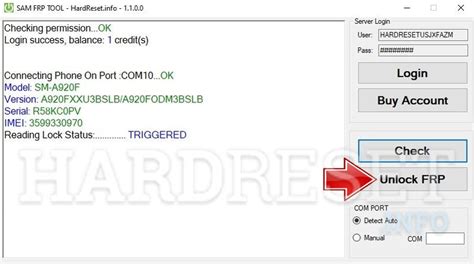
Если вам необходимо закрыть свой аккаунт на Samsung A32, следуйте этим простым шагам:
- Откройте "Настройки" на вашем устройстве.
- Прокрутите вниз и найдите раздел "Учетные записи и резервное копирование".
- Нажмите на "Удалить аккаунт".
- Выберите аккаунт, который вы хотите закрыть, из списка учетных записей.
- Нажмите на кнопку "Удалить аккаунт" в правом верхнем углу экрана.
- Подтвердите свое действие, следуя предупреждению на экране.
- Вводите пароль от аккаунта для подтверждения.
- Нажмите кнопку "Удалить аккаунт", чтобы завершить процесс.
После завершения всех этих шагов ваш аккаунт на Samsung A32 будет закрыт и удален с устройства.